如何在 google 表格中将日期转换为数字(3 个示例)
本教程介绍了如何在三种不同的情况下将日期转换为数字:
1.将日期转换为数字
2.将多个日期转换为数字
3.将日期转换为自另一个日期以来的天数
我们走吧!
示例 1:将日期转换为数字
假设我们想要将日期“04/10/2022”转换为 Google 表格中的数字。
我们可以使用 Excel 中的DATEVALUE函数来执行此操作:
=DATEVALUE( "4/10/2022" )
默认情况下,此函数计算给定日期与1/1/1900之间的天数。
下面的截图展示了如何在实际中使用该功能:
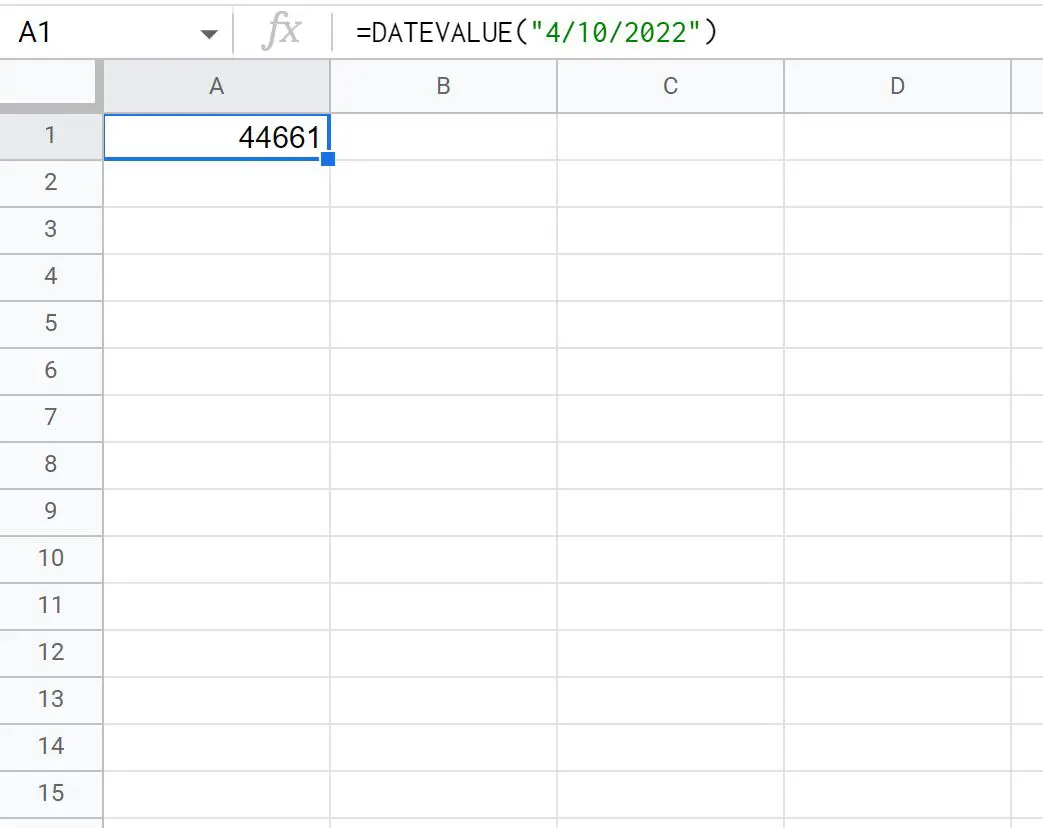
这告诉我们,2022 年 4 月 10 日和 1900 年 1 月 1 日之间相差44,661天。
示例 2:将多个日期转换为数字
假设 Google 表格中有以下日期列表:
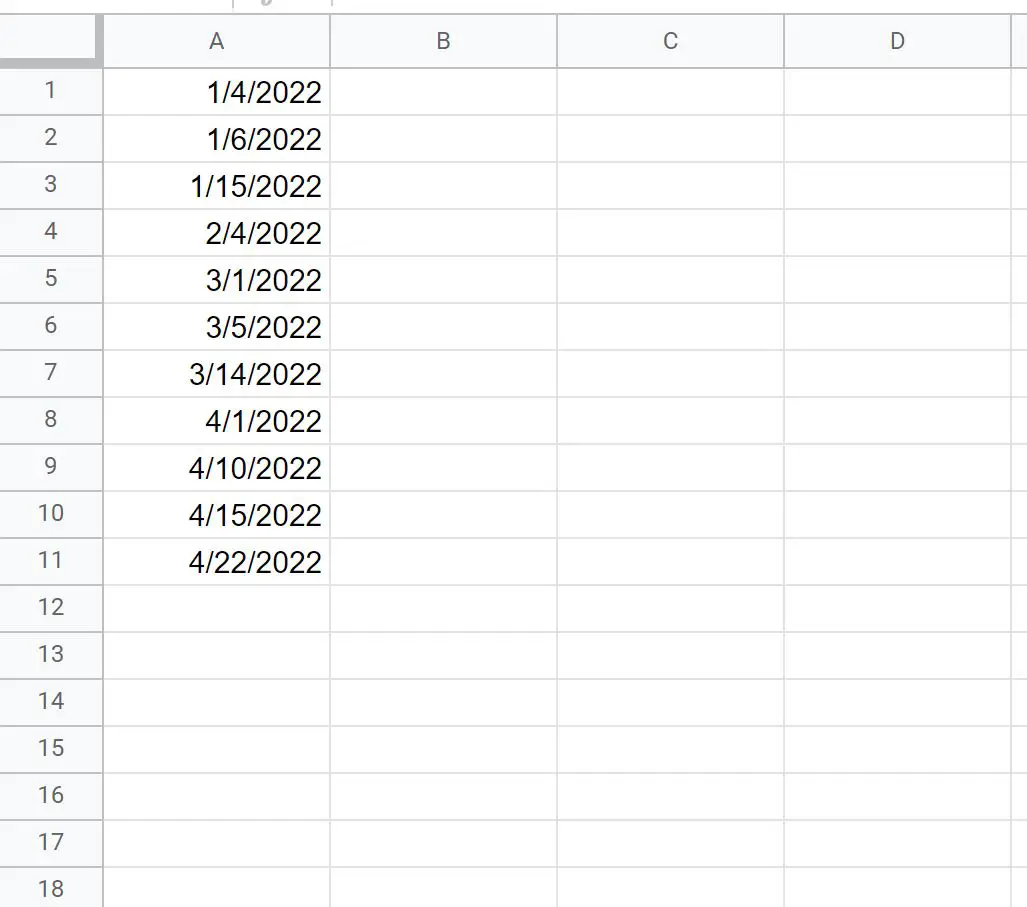
要将每个日期转换为数字,我们可以突出显示包含日期的单元格区域,然后单击“格式”选项卡,然后单击下拉菜单中的“数字” ,然后单击“自动” :

这会自动将每个日期转换为一个数字,表示每个日期与1/1/1900之间的天数:
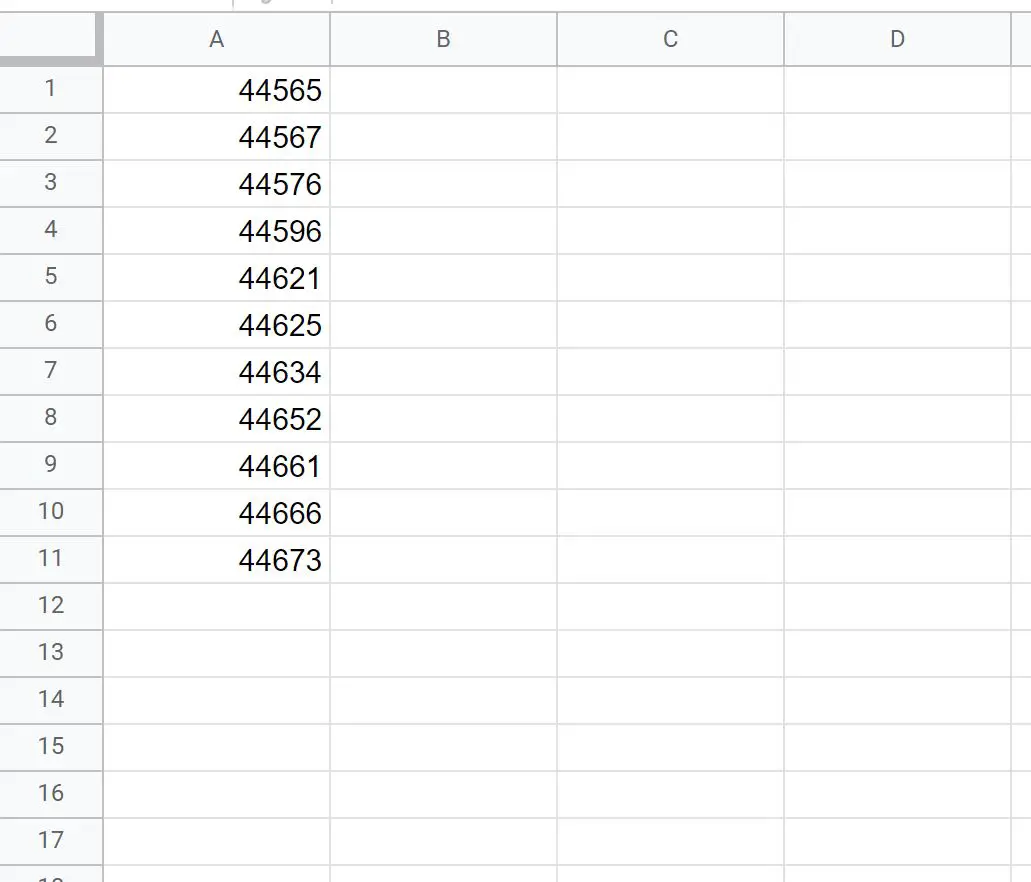
示例 3:将日期转换为自另一个日期以来的天数
我们可以使用以下公式将日期转换为自另一个日期以来的天数:
=DATEDIF( B2 , A2 , “ d ”)
此特定公式计算单元格B2中的日期与单元格A2中的日期之间的天数。
以下屏幕截图显示了如何使用DATEDIF公式计算 A 列中的日期与 1/1/2022 之间的天数:
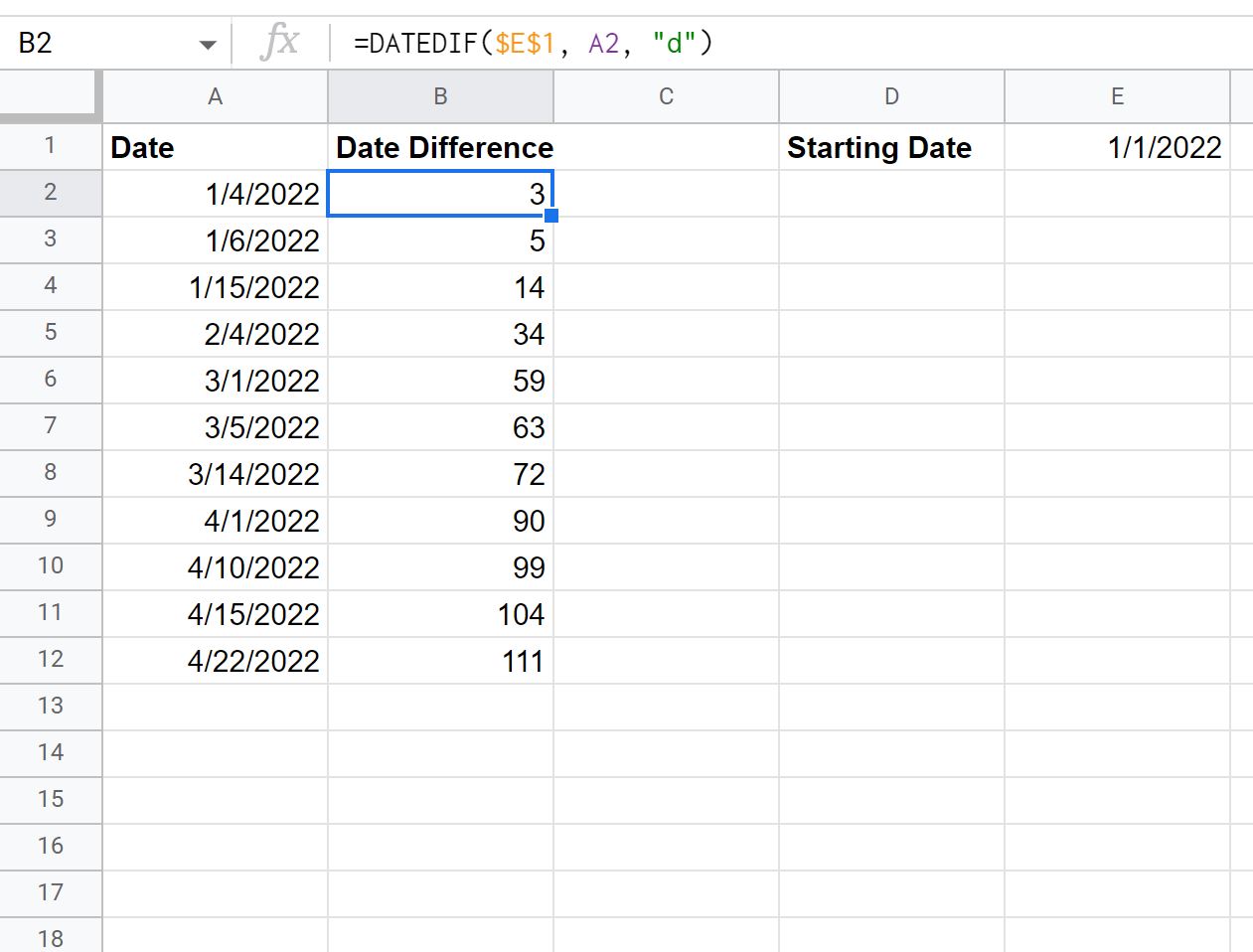
下面是如何解释 B 列中的值:
- 1/1/2022 和 1/4/2022 之间有3天。
- 1/1/2022 和 1/6/2022 之间有5天。
- 01/1/2022 和 01/15/2022 之间有14天。
等等。
其他资源
以下教程介绍了如何在 Google 表格中执行其他常见任务:
如何在 Google 表格中按日期排序
如何从 Google 表格中的日期中提取月份
如何在 Google 表格中将时间戳转换为日期